如何建立用於背景檔案同步的 SyncToy 批次腳本
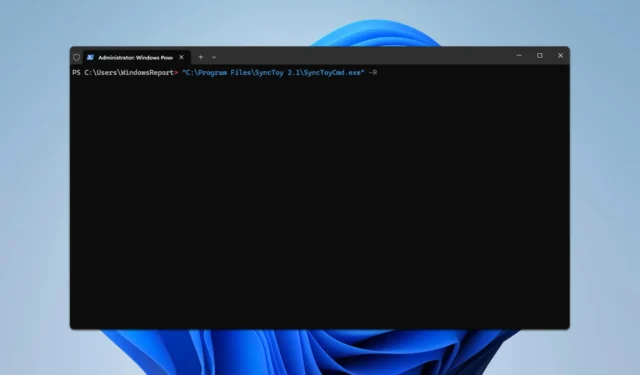
SyncToy 是一個傳統但有用的工具,可以在本地同步文件,許多人想知道如何製作 SyncToy 批次腳本。在本指南中,我們將向您展示實現此目的的最佳方法。
如何建立 SyncToy 批次腳本?
使用記事本
- 打開記事本。
- 貼上以下程式碼:
"C:\Program Files\SyncToy 2.1\SyncToyCmd.exe"-R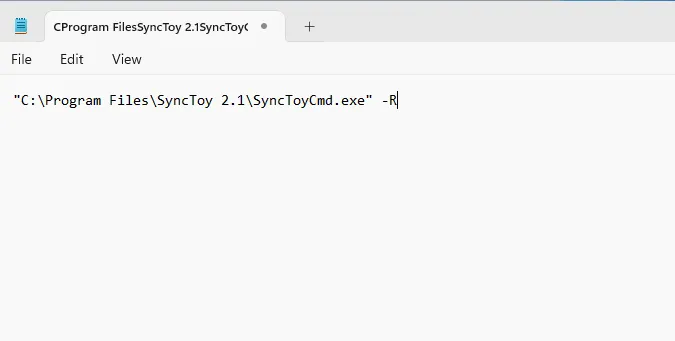
- 按一下“檔案”並選擇“另存為”。
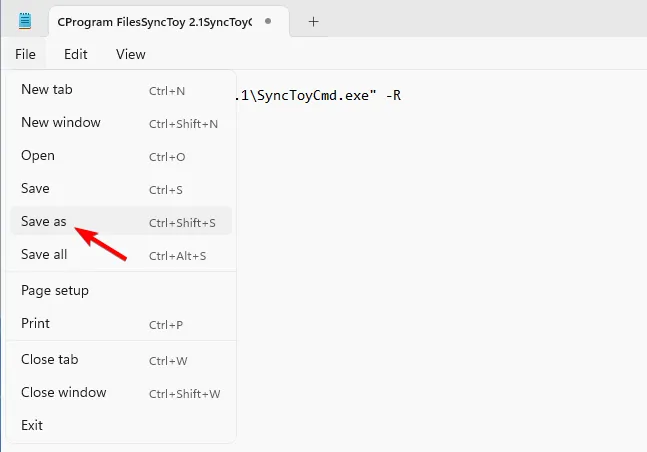
- 將「儲存類型」設定為「所有檔案」。輸入sync.bat作為檔案名,然後按一下「儲存」。
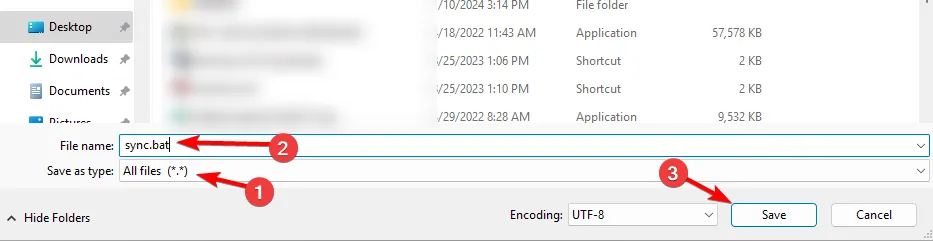
- 現在執行新建立的sync.bat 檔案來同步您的檔案。
請記住,此腳本將同步所有資料夾對。如果您想要同步特定資料夾對,請在步驟 2 中使用下列程式碼:
"C:\Program Files\SyncToy 2.1\SyncToyCmd.exe"-R "WindowsReport"
將 WindowsReport 替換為與您的資料夾對相符的名稱。
建立批次腳本後,您只需雙擊運行它,SyncToy 就會在背景同步您的檔案。
更進階的使用者可以為腳本指派鍵盤快速鍵,或使用任務排程器在一天中的指定時間執行腳本。
如果您不熟悉 SyncToy,它提供的自訂選項有限,但您可以輕鬆更改 SyncToy 中的資料夾路徑或根據需要排除 SyncToy 中的資料夾。



發佈留言